C盘空间告急?揭秘休眠文件的秘密,一键删除释放大量内存
你是否正为电脑C盘空间不足而烦恼?发现休眠文件占据了大量空间,是否删除令你犹豫不决。这确实挺让人头疼的。
什么是休眠文件
许多人或许只注意到内存中有休眠文件的存在,却对它究竟是什么感到困惑。实际上,休眠文件是电脑进入休眠模式时用来保存系统当前状态的。它会在电脑休眠时,将内存中的数据和运行程序的状态全部保存,以便在电脑唤醒后迅速恢复至休眠前的状态。在众多电脑系统中,休眠文件通常存储在C盘。例如,某些品牌的笔记本电脑,Windows系统会将这个文件置于C盘根目录下的一个隐藏文件夹中,文件名可能较为复杂,普通用户往往难以察觉。一旦C盘空间不足,这个较大的文件便会显得格外显眼。
电脑若是使用多年的旧型号,其C盘空间原本就不宽敞,软件安装众多,大文件也较多,加之Windows系统在长时间使用中会累积大量文件碎片,此时休眠文件所占用的空间就显得格外庞大。
能否删除休眠文件
这个问题并不复杂。多数情况下,文件是可以被移除的。但要注意,这样做的前提是你得承受关闭休眠功能可能带来的不便。一旦删除了休眠文件,对那些依赖电脑休眠功能快速恢复工作状态的人来说,可能会觉得不太方便。比如,一些上班族,他们的电脑里经常打开着多个文档,还有不少办公软件在后台运行。他们通常会在午休时将电脑设置为休眠,以便下午回来能迅速继续工作。在这种情形下,如果删除了休眠文件,重新启动电脑后,他们就需要重新打开之前的工作内容,这显然没有之前那么方便。
若你很少依赖笔记本电脑的电池供电,或者你的电脑并非频繁移动办公、快速启动恢复的类型,那么移除该文件对电脑的影响微乎其微。例如,在许多公司的台式机上,员工们每天都是正常开机工作,下班后正常关机,这种情况下,可以考虑删除休眠文件以腾出C盘空间。
删除休眠文件的影响
之前略有提及,现在我来详细解释。最显著的影响是电脑丧失了休眠的能力。没有了这个功能,原本能迅速进入工作状态的电脑,现在得像普通开机一样,重新启动所有程序。但这里要特别说明,这和普通开机并不完全相同。普通开机只需重新加载系统,而有休眠文件存在时,电脑会直接恢复到之前的工作状态,包括那些已经打开的软件也会一并恢复。
从电脑性能的角度分析,单纯删除休眠文件,电脑运行速度的提升可能并不显著。电脑速度受众多因素制约,比如CPU的强弱、内存容量、硬盘类型等,休眠文件只是众多因素之一。就拿一台采用传统机械硬盘的老式电脑来说,即便去除了休眠文件,若其内存仅2GB,CPU型号老旧,运行速度的提升也不会很明显。
查看休眠文件的方法
或许大家并不清楚休眠文件究竟占用了多少存储空间。下面我来详细讲解一下。首先,通过按下“win+I”快捷键打开Windows设置窗口,里面有很多设置选项。然后,在众多选项中找到并点击“系统”,在左侧菜单中找到“存储”选项。需要注意的是,当右侧页面加载完成后,点击“系统和保留空间”,就能看到休眠文件占用的内存量了。这个过程并不复杂,只需按照步骤操作即可。对于那些不太熟悉电脑的朋友,可以慢慢来,一步步进行。实际上,这个功能在大多数Windows版本中都是通用的,比如Windows10系统,无论是家庭版还是专业版,查看步骤都是相同的。
新型笔记本电脑中,此类查看方式同样便捷。以当前流行的轻薄型笔记本为例,尽管多数已预装Windows10系统,且具备厂商定制的一些特色功能,但查看休眠文件的流程依旧遵循先前步骤,不受这些额外功能干扰。
若决定删除休眠文件,便需了解具体操作流程。通常,我们会采用“Win+R”快捷键打开运行对话框。这个快捷键对电脑老手来说并不陌生。进入运行对话框后,输入“cmd”并回车,会出现一个新窗口。在窗口底部输入命令“powercfg-hoff”,再回车确认,即可直接关闭休眠功能并删除所有休眠文件。
有时会遇到一些小麻烦,比如提示说没有权限执行某个操作。这时,就得用管理员权限来执行了。怎么操作?可以试试在桌面左下角的搜索框里输入“cmd”,随后会出现几个选项,找到“以管理员身份运行”并点击它。接着,再用同样的方法,输入“powercfg-hoff”并按回车确认,就能删除休眠文件了。不同电脑上操作可能略有差异,但基本步骤是相同的。比如,在一些组装的台式电脑上,如果管理员账户设置得比较严格,获取管理员权限可能稍微麻烦些,但只要按步骤来,一般都能顺利完成删除操作。
其他释放C盘空间的方法
若对删除休眠文件犹豫不决,或是发现C盘容量仍旧紧张,这里提供一些额外的空间释放策略。例如,清理系统缓存,众多软件在操作过程中会在C盘积累大量缓存资料,比如浏览器的缓存,长时间使用后可能会无限制地增长。以Chrome浏览器为例,只需进入设置选项,就能找到清除缓存的选项,通过有选择地删除历史浏览记录和缓存文件,就能有效释放出更多空间。
还有一点是,应当删除那些不常使用的应用程序。我们常常因种种理由安装了众多软件,但其中一些软件可能安装后仅使用过一两次。比如某些试用版的图片编辑工具,用过后就不再使用。这类软件可以到控制面板的卸载程序中删除。这类软件通常会在C盘占用几MB至几十MB的空间,累积起来也是一个不小的数字。
你是否曾为清理C盘而烦恼?不妨在评论区分享你的经历或疑问。同时,也请大家给这篇文章点赞和转发,帮助更多人解决这类难题。
作者:小蓝
链接:https://www.lanmiyun.com/content/5781.html
本站部分内容和图片来源网络,不代表本站观点,如有侵权,可联系我方删除。



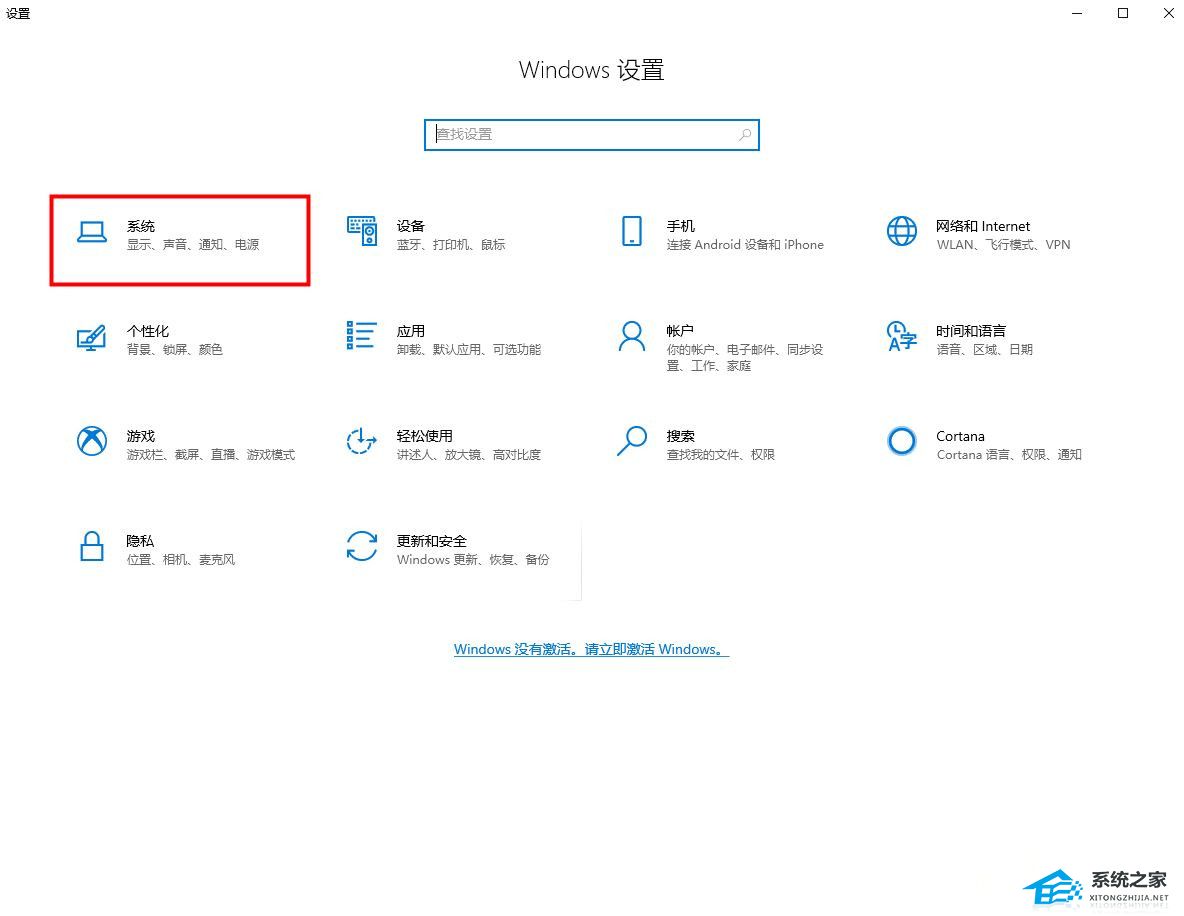
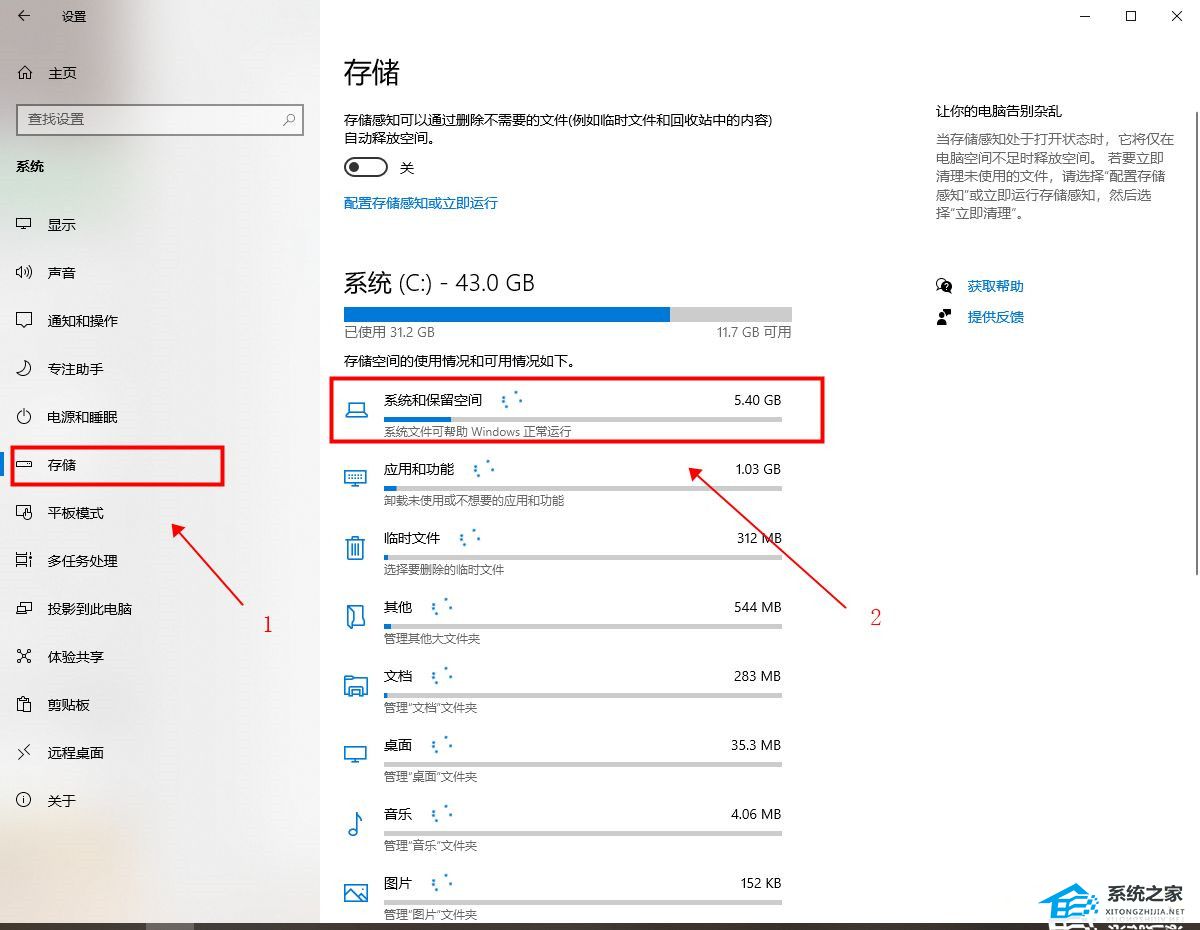

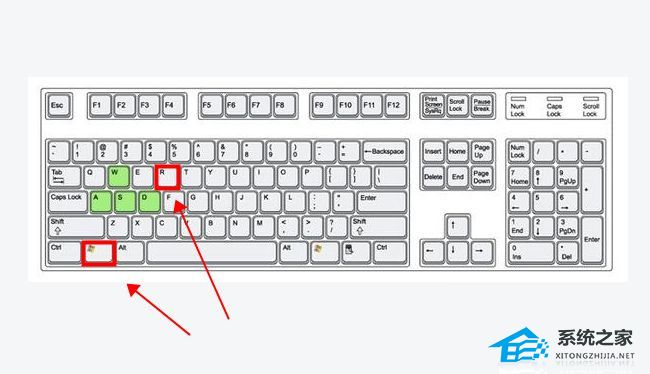
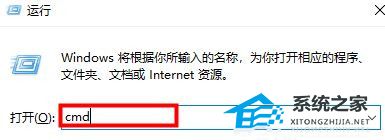
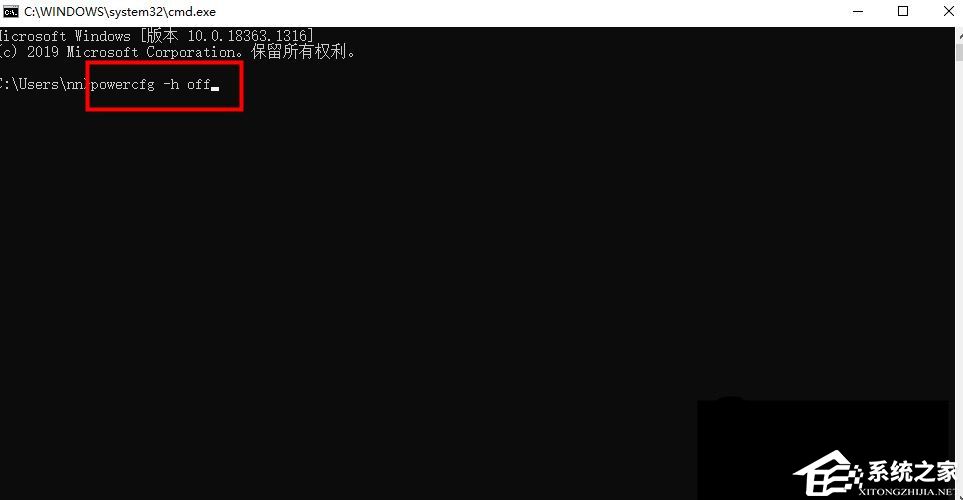











赶快来坐沙发